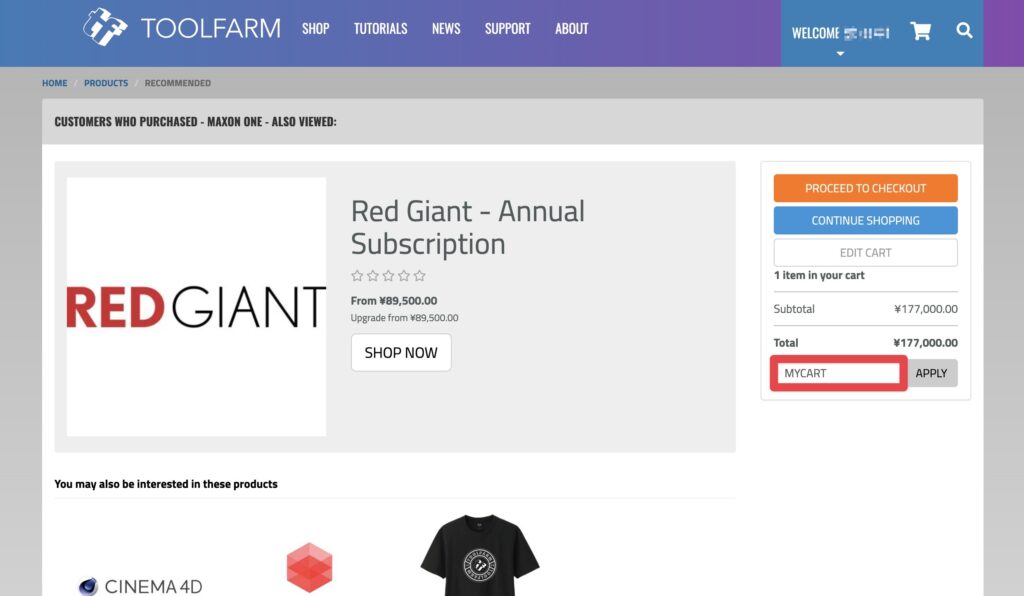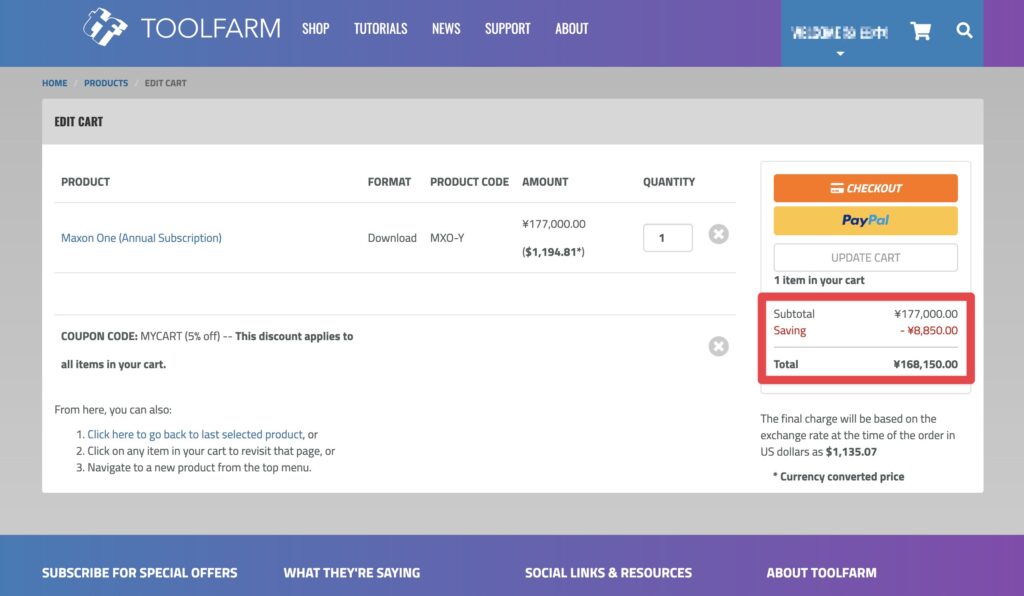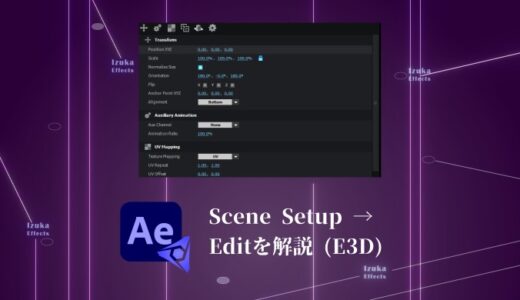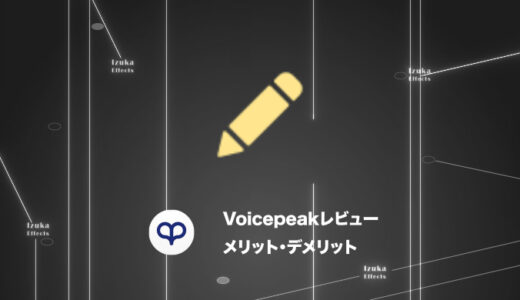こんにちわ!
3D・映像編集者 & オンライン講師のデリュージョン飯塚と申します!
今回は!Video Copilot社の製品!
「Shockwave」を徹底レビューします!
- Shockwaveの購入を検討している。
- Shockwaveでどんな動画が作れるか知りたい
- 安く買う方法を知りたい
衝撃波や爆破表現に使える素材集ですね。
クオリティが高く実用的でかなり重宝しています。
それではいきましょう!
目次
Shockwaveを徹底レビュー
Shockwaveは実際の物理的な動きを元に作成されたパーティクルアニメーションです。
収録内容や作品例などを見ていきましょう!
50種類の衝撃波アニメーションが収録
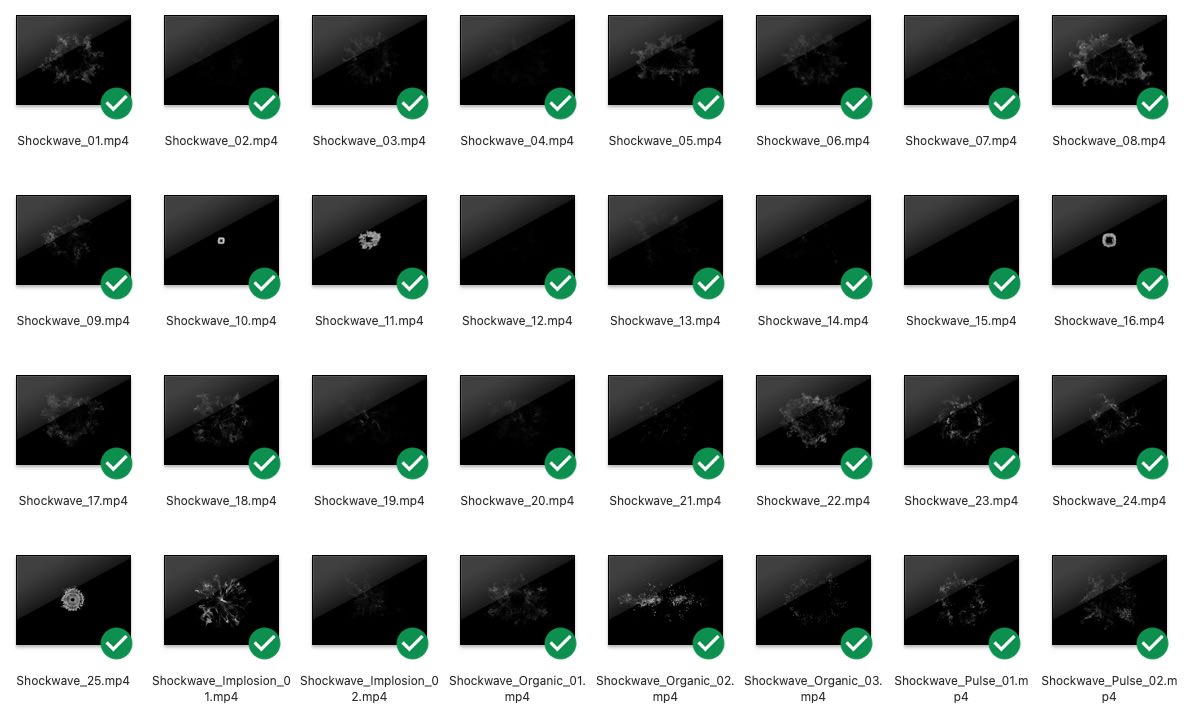
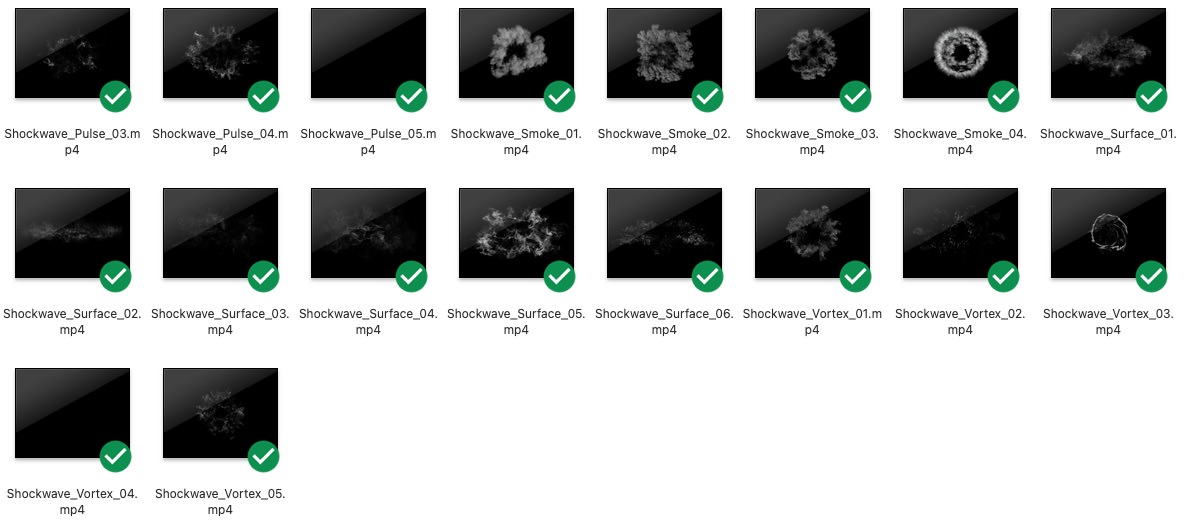
Shockwaveには50種類の衝撃波アニメーションが収録されています。
全てフルHD。
.mp4と.movファイルでダウンロード可能です。
※著作権保護のため透かしを入れています。
このように素材は全て白黒です。
Video Copilot公式の紹介動画ではカラフルに仕上がっているので、最初から色がついてると勘違いしていました。
ただ、白黒なおかげで加工がしやすくなっているのでむしろプラス。
同じくVideo Copilotが無料配布している「VC Color Vibrance」との相性がばっちり。
よくこの組み合わせで使っています。
使い方の例
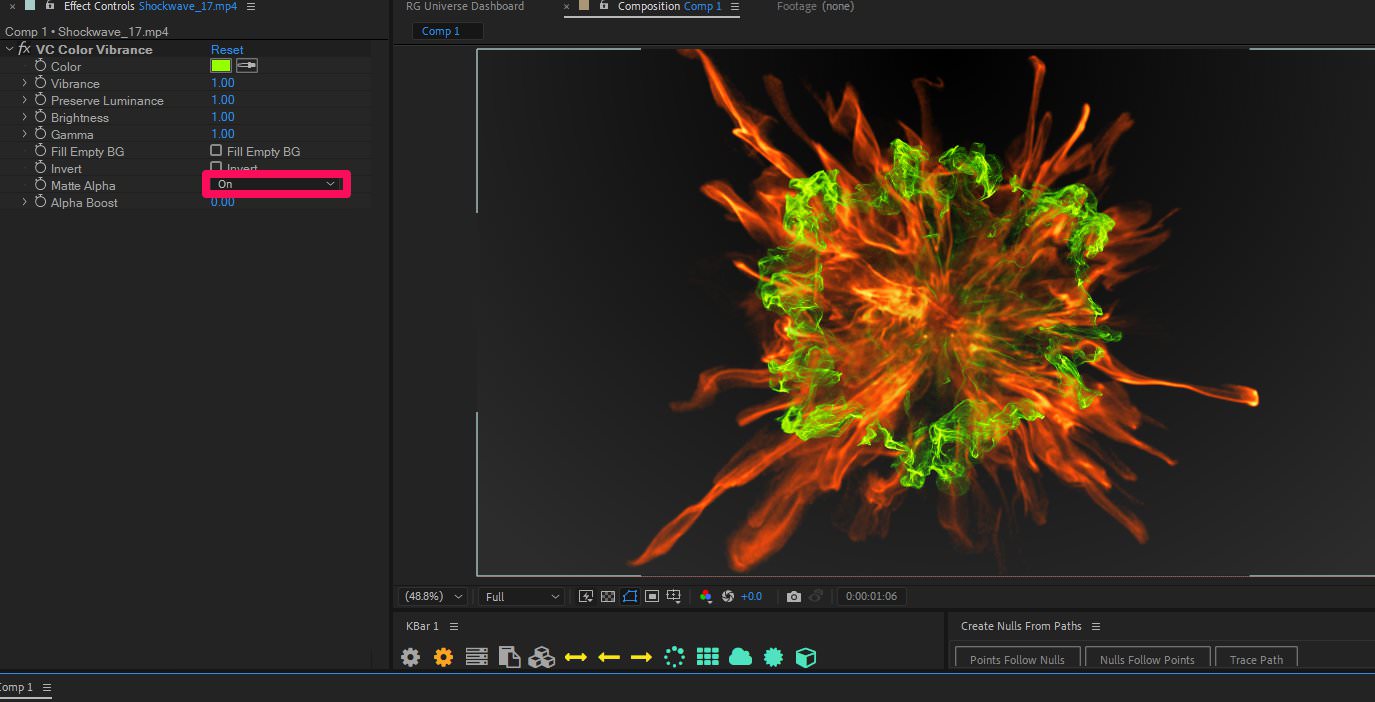
先ほども書きましたが、「VC Color Vibrance」と親和性が高い。
VC Color Vibranceは黒背景を透過する機能があるので便利。
エフェクトを適用し、
Matte Alphaを「On」にすることで透過できます。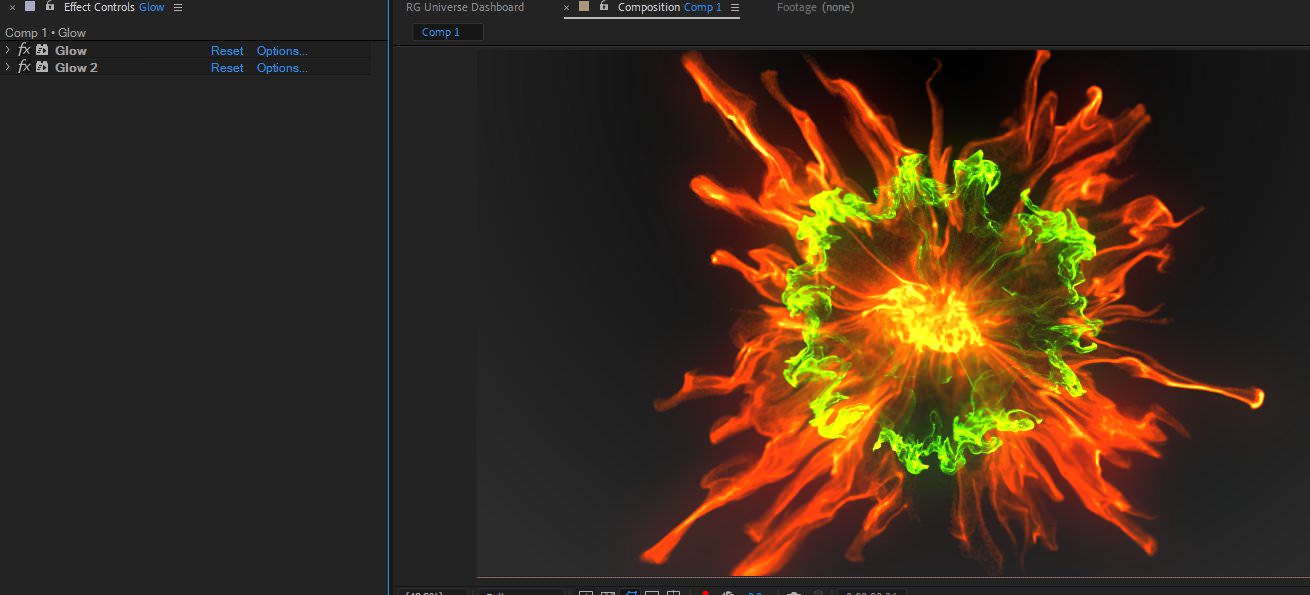
グロー系のエフェクトで発光させたり。
いろんな加工をして使っていきましょう。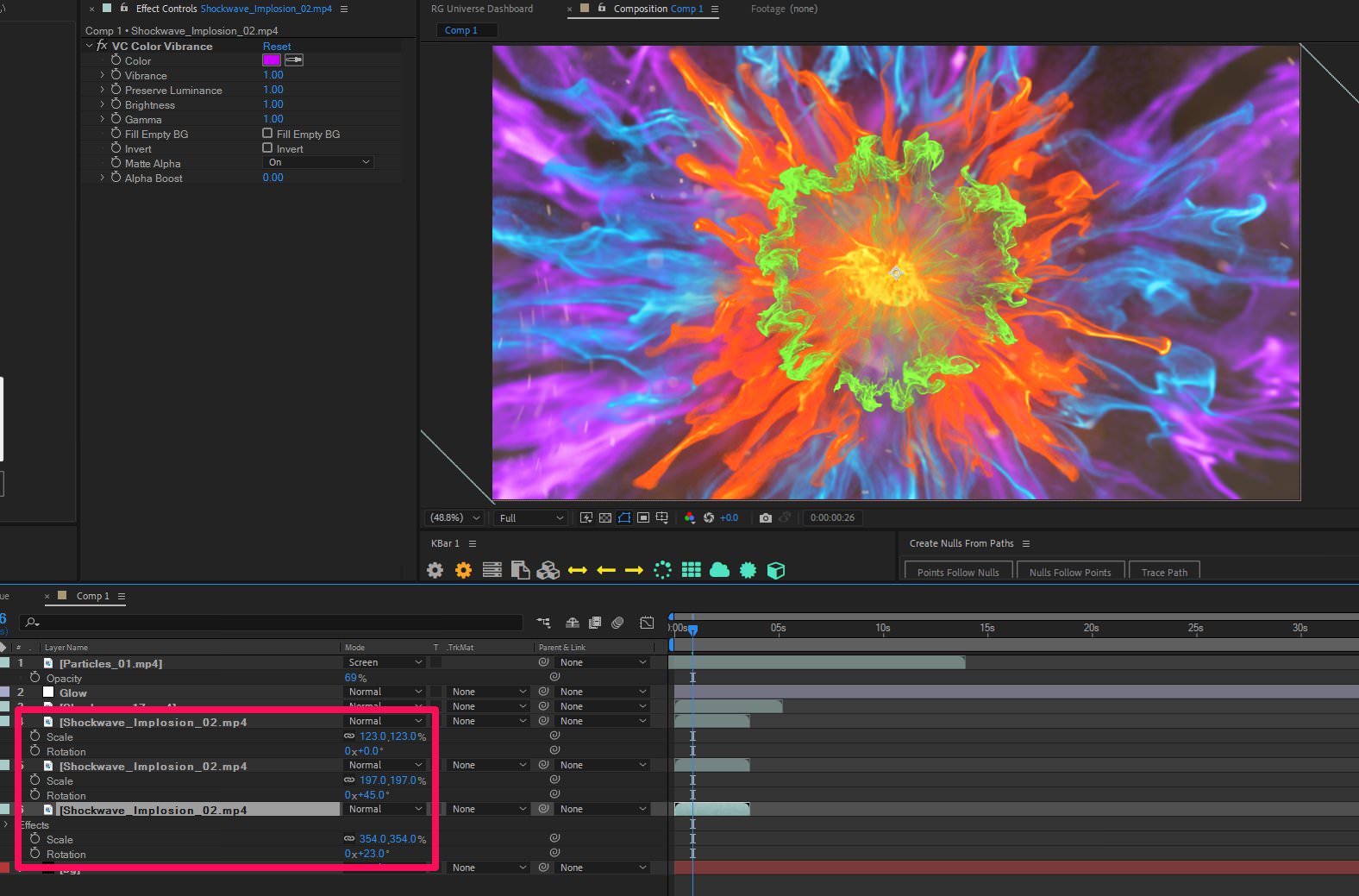
スケールや回転の値を変えたものを組み合わせて使うとより効果的です。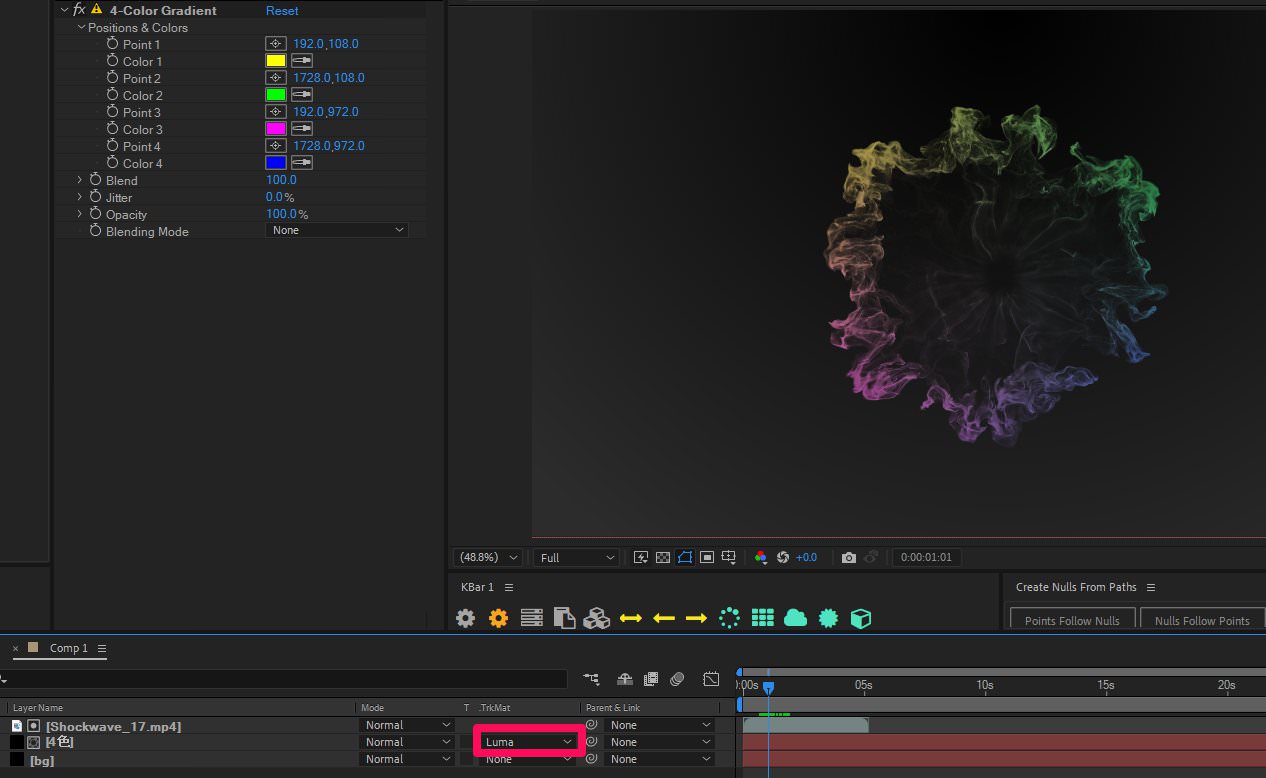
素材は白黒なのでルミナンスマットとして使うのもアリ。
 飯塚
飯塚Shockwaveを使った動画・作品例
こちらは僕が運営するチャンネルの動画。
芸人さんがドンっと出てくるたびにShockwaveを使って爆発の表現をしました。
3つほど重ねてちょこっと加工しただけですが、かなり良い感じですよね。
Shockwaveを組み合わせて色々なエフェクトを作っている動画。
表現の参考になりますね。
先ほどと同じ方の動画。
これらを1から作ろうと思ったらかなり時間かかりますよねー
ちょっとの加工で作れるのが素晴らしい。
感想:簡単に使えて重宝する

個人的にはかなり重宝しています。
動画素材はもっておくと時間短縮になりますね。
簡単に使えるし白黒で加工も簡単だし、ありがたい。
「Shockwaveを使いすぎるとすぐバレるよ!」という意見をたまにネットで見るのですが、
絶対バレないと思う^^;笑
今まで生活してて「あれ、この衝撃波のエフェクト前もみたことあるぞ!」なんてなったことありますかね^^;
確かに、映像編集者にはポピュラーなので見てるとわかるかもしれませんが、
一般の人が気づくわけがない。
映像編集者なんて世の中のごく一部の人ですから、バレるなんて心配はしなくて良いと思います。
最も安く買う方法は?

Toolfarmが1番安いです
購入サイトはフラッシュバックジャパン、Video Copilot公式HP、Toolfarmの3択になるかと思いますが
| 販売サイト(商品リンク) | 価格 |
| フラッシュバックジャパン | 11,880 円 |
| Video Copilot | $65.00(約9,400円) |
| Toolfarm | $61.75(約9,000円) ※クーポンでさらに5%OFF |
※価格は為替によって今後多少変動する可能性があります。
料金を見るとToolfarmがお得
フラッシュバックジャパンはたまにセールをやっていますが、それを考慮してもToolfarmの方が安いので
セールを待つ必要もありません。
他の製品とセットになったバンドルを買うとさらにお得です。
2000種類の効果音が入ったMotionPulse Black Box同梱のBlackBox Shockwave Bundleがおすすめですね。
ちなみに僕はこれを買いました!

Shockwaveに限らず、他のプラグインも安いのでToolfarmで揃えると費用を抑えられますよ

現在、Toolfarmで年に一度のサマーセールを開催中!!
元からお安いToolfarmですが、セールでかなりの商品が20~30%ほどお安くなっています。
| 名前 | 割引率 | 期間 |
|---|---|---|
| Maxon One | 40%OFF | |
| Cinema4D | 30%OFF | |
| Red Giant Complete | 30%OFF | |
| ZBrush | 30%OFF | |
| Element3D | 25%OFF | 6/20(金)まで |
※好評につき、Maxon社のセールが延長されました!
さまざまな製品がセール対象となっていますが、
中でも注目すべきは、上記のラインナップ。
特にMaxon Oneは、
40%OFFという過去最大級の割引率で登場。
ここ数年の中でも、
最もお得に手に入るチャンスと言えるでしょう。
セールが終わると元の値段に戻ってしまいます。
間違いなく買い時なので、気になっている製品がある方は今のうちにぜひ!
※開催期間は海外の時間基準なので、若干の時差がある事にご注意ください。(+16時間ほど猶予があると思います)
※セールはクーポンと併用可能です。
まとめ

- Shockwaveは簡単に使えて便利な爆破系の素材集!
- 使う時は「VC Color Vibrance」などで加工して使おう
- 安く買うならToolfarm
いかがだったでしょうか。
購入の参考になっていれば幸いです。
それでは今回の記事は以上です!
デリュージョン飯塚でした。
2025年7月6日 追記
ここまで読んでいただいたお礼として、本ブログのオンラインショップ(講座)で使える
特別クーポンをお贈りいたします。
クーポンコード:blog10off
割引率:10%OFF
以下のショップで使う事が可能です。
»IzukaEffects-Online
クーポンは数量限定(5個)です。
先着人数に達した場合、「クーポンは有効ではありません」と表示されますのでご注意ください。
TurbulenceFD、World Creatorは提携商品のため使用不可となっています。
タグ:Element3Dのおすすめ記事
タグ:Video Copilotのおすすめ記事
カテゴリ:After Effectsのおすすめ記事
カテゴリ:商品レビューのおすすめ記事
※当サイトは、広告主から支払われる広告収入を主な収入源として運営を行っています。
※当サイトの記事では、商品・サービスの紹介に広告主のアフィリエイト広告を利用しています。
※記事で紹介した商品・サービスを購入すると、広告主から当サイトに報酬が支払われることがあります。
インターネット上の広告表示(消費者庁)
インターネット広告倫理綱領及び掲載基準ガイドライン
 IzukaEffects
IzukaEffects